Vezi video prin serverul DLNA - keenetic
Suport pentru servere DLNA au puncte de internet Keenetic, echipat cu un port USB, cu excepția modelelor Keenetic 4G, 4G II, III, 4G, în care portul USB este destinat numai pentru a conecta 3G / 4G USB-modem.

1. Conectați dispozitivul de stocare (unitate flash USB) la conectorul USB de pe centrul Internet. Router-ul va detecta automat și instalați unitatea în sistem. Mai multe informații pot fi găsite în articolul: „Conectarea USB-drive la centrul de web“
Conectați-vă la centrul on-line configuratorului Web. Ecranul de pe fila USB System Monitor, veți vedea informații cu privire la modul de a conecta unitatea.
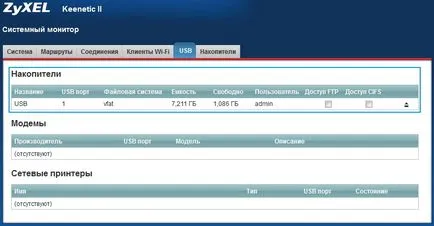
2. Pentru a activa serverul DLNS, mergeți la meniul Aplicații pe fila DLNA. Dacă nu puteți găsi fila specificată, aceasta înseamnă că centrul online nu este echipat cu o componentă specială a sistemului de operare DLNA-server. Instalați-l și apoi continuați cu setarea.
Pentru mai multe informații despre instalarea componentei DLNA-server, consultați articolul „Utilizarea serverului DLNA“
În fila DLNA, bifați activați și faceți clic pe butonul Aplicare.
În numărul de port TCP, lăsați valoarea implicită.
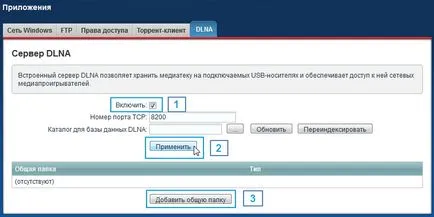
3. Apoi, faceți clic pe Adăugați un director partajat.
Setarea fereastra apare o partajare de rețea pentru a selecta un folder de pe USB-drive, care va fi disponibil pentru DLNA jucători de pe rețeaua de domiciliu.
În folderul partajat, faceți clic pe butonul.

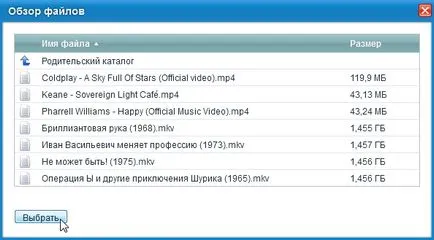

La aceasta, setările de server DLNA în centrul de Internet este finalizată.
Conectați dispozitivul mobil la rețeaua de domiciliu Internet Center Wi-Fi. Porniți playerul media (în acest exemplu VLC).
Aplicația detectează automat serverul DLNA de pe rețeaua de domiciliu. Faceți clic pe contul de Internet Center pentru a se conecta la serverul DLNA.
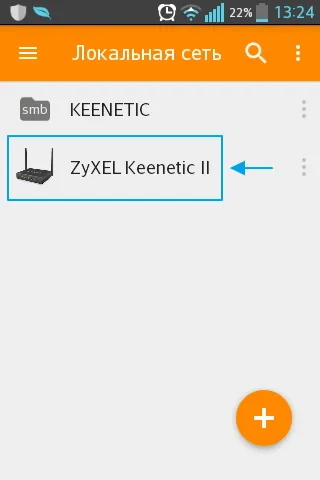
Aplicația a detectat, de asemenea, resurse partajate protocolul SMB (stocare), în rețeaua de domiciliu, deoarece Implicită pentru Windows serverul de fișiere web, inclus în centrul de Internet.
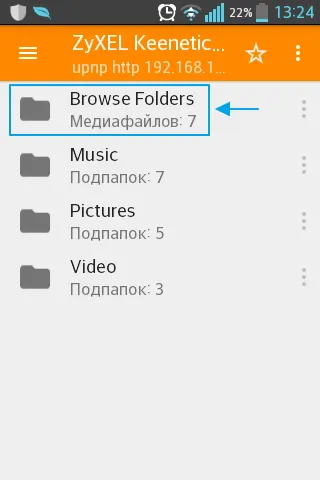
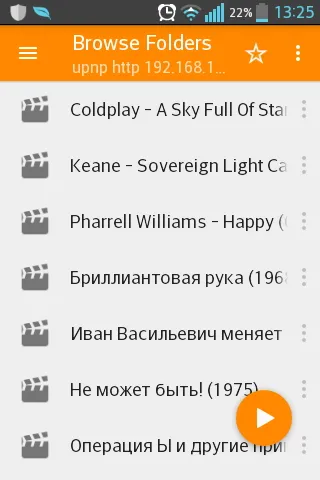
Selectați fișierul dorit pentru a juca.

Clienții care ia în considerare acest material util: 6 din 7